Quên mật khẩu WiFi ư? Đây là cách xem mật khẩu WiFi trên máy tính của bạn cực kỳ đơn giản và nhanh chóng

Bạn muốn xem lại mật khẩu WiFi đã kết nối trên máy tính khi lỡ quên mất mật khẩu WiFi? Thì bài viết này sẽ là giải pháp dành cho bạn. Sau đây là hướng dẫn cách xem mật khẩu WiFi trên máy tính, giúp bạn có được các mật khẩu WiFi đã từng kết nối cực kỳ đơn giản và nhanh chóng.
Cách xem mật khẩu WiFi trên máy tính của bạn
Bước 1: Nhập cmd vào ô tìm kiếm của Windows hoặc tổ hợp phím Win + R rồi nhập cmd.
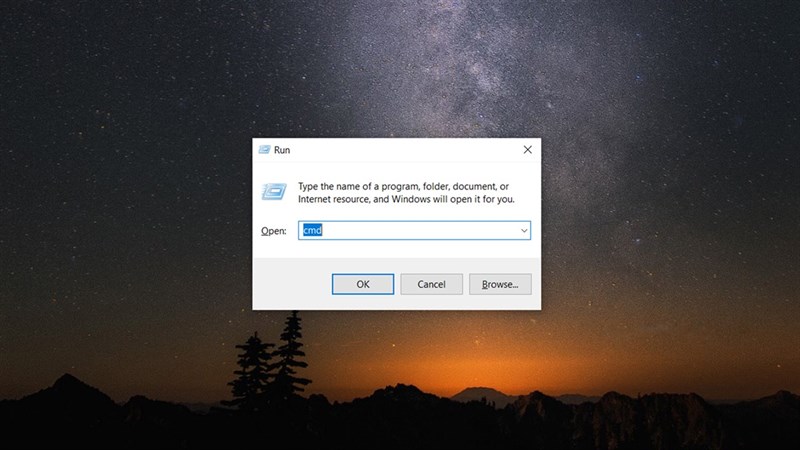
Bước 2: Tại cửa sổ cmd bạn gõ lệnh sau: Netsh wlan show profile. Đây là lệnh hiển thị hết tất cả các WiFi mà bạn đã từng kết nối, tại đây bạn tìm tới WiFi mà bạn muốn xem lại mật khẩu.
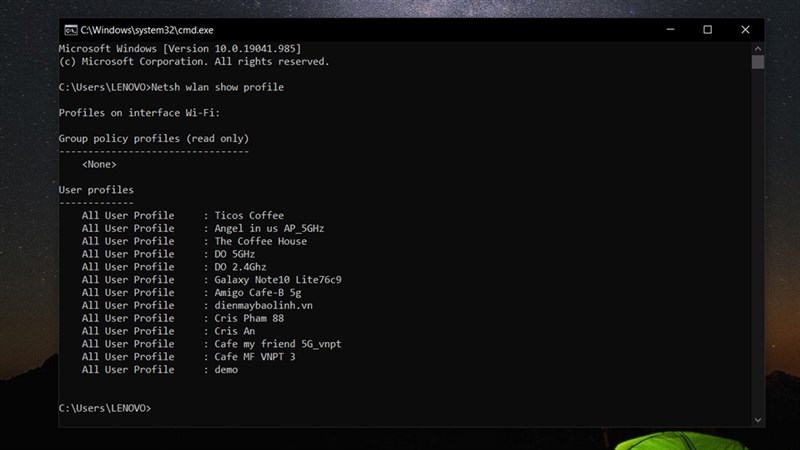
Bước 3: Khi tìm được WiFi cần xem mật khẩu rồi thì bạn gõ tiếp lệnh này: Netsh wlan show profile name= “Tên WiFi” key= clear.
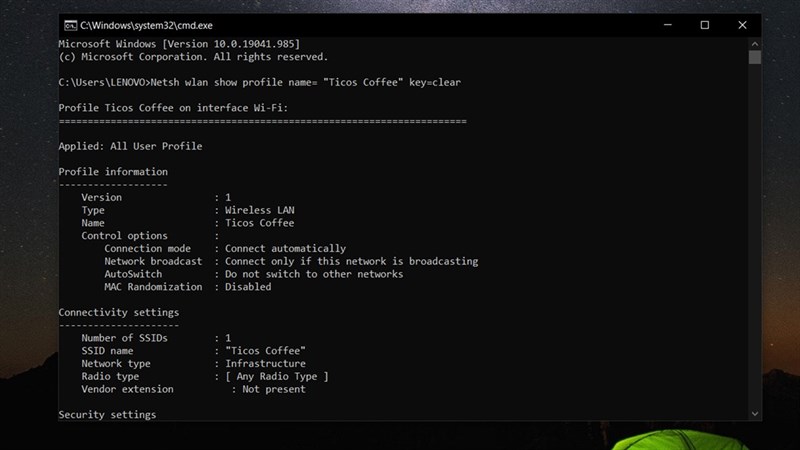
Bước 4: Lúc này cửa sổ cmd sẽ hiện ra rất nhiều thông số nhưng bạn không cần quan tâm làm gì cả, chỉ cần tìm đến dòng Key Content chính là mật khẩu của WiFi mà bạn muốn tìm lại.
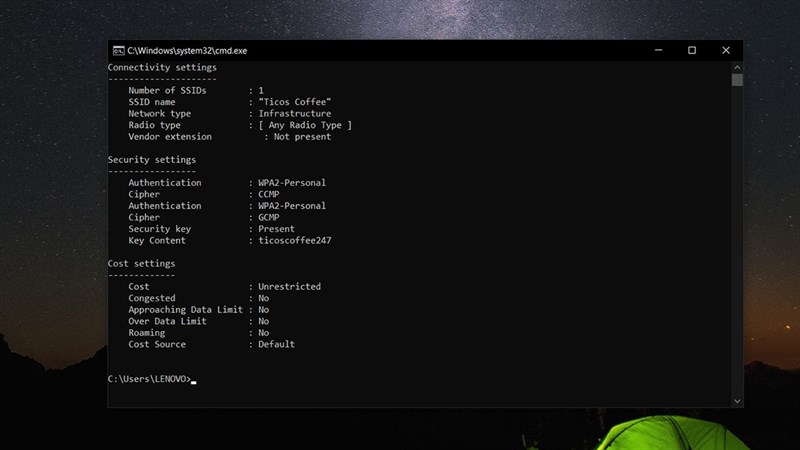
Vậy mình đã chia sẻ cách xem mật khẩu WiFi trên máy tính. Đây là một guide nho nhỏ cho việc check lại mật khẩu của WiFi để tiện cho việc chia sẻ cho bạn bè và người thân. Nếu thấy bài viết hữu ích hãy để lại cho mình một like và share nhé, cảm ơn mọi người!
Xem thêm:
- 4 mẹo sử dụng ứng dụng Zoom để học online và làm việc ở nhà một cách hiệu quả nhất ai cũng nên biết
- Cách độ tai thỏ của iPhone thành đủ thứ con vật khiến ai cũng phải trầm trồ, 'khum' đẹp 'khum' lấy tiền



















































































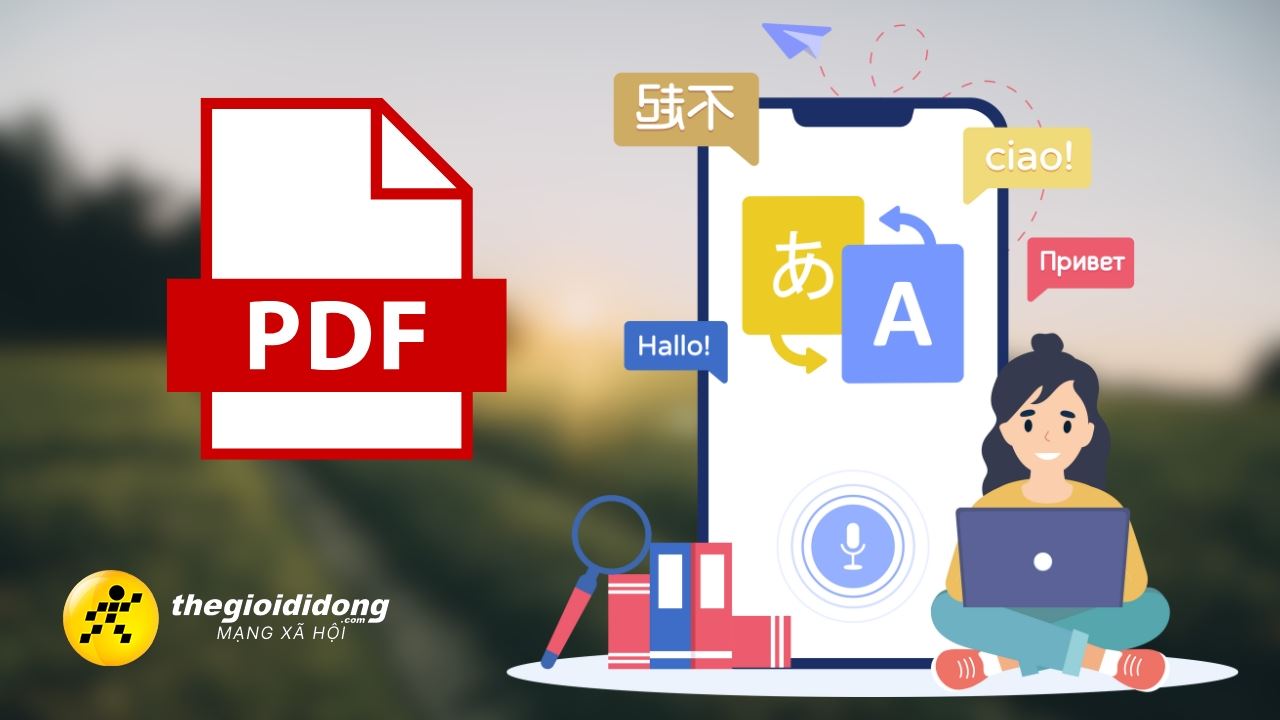
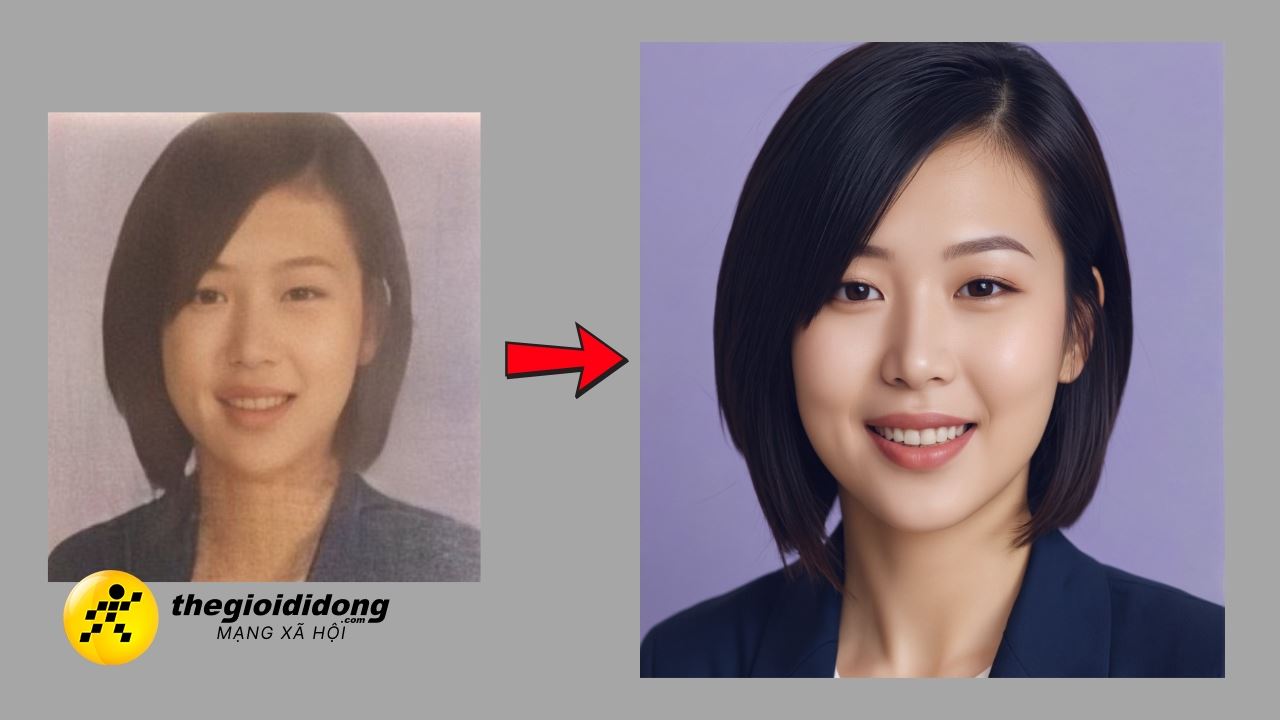
ĐĂNG NHẬP
Hãy đăng nhập để comment, theo dõi các hồ sơ cá nhân và sử dụng dịch vụ nâng cao khác trên trang Tin Công Nghệ của
Thế Giới Di Động
Tất cả thông tin người dùng được bảo mật theo quy định của pháp luật Việt Nam. Khi bạn đăng nhập, bạn đồng ý với Các điều khoản sử dụng và Thoả thuận về cung cấp và sử dụng Mạng Xã Hội.